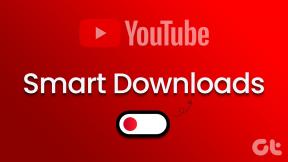როგორ ამოიღოთ Facebook სტიკერები გალერეიდან
Miscellanea / / November 29, 2021
სტიკერების გამოყენება სოციალურ ქსელებში და შეტყობინებების აპებში სახალისოა. მაგრამ ხანდახან ისინი შეიძლება ცოტა ზედმიწევნით გამოიყურებოდეს. მე ვიპოვე სტიკერები ფეისბუქიდან და მისი მესენჯერიდან, რომლებიც ავსებენ ჩემი ტელეფონის გალერეას. გამოდის, რომ ასეთი უხერხულობის წინაშე მარტო მე არ ვხვდები.

ბევრი სხვა მომხმარებელი, განსაკუთრებით OnePlus-ის მფლობელები, შოკირებულია შემთხვევითი სტიკერების თაიგულის დანახვით, როდესაც ისინი ხსნიან გალერეას თავიანთ Android მოწყობილობაზე.
ერთ საქაღალდეში რომ ყოფილიყო, მაინც ასატანი იქნებოდა. თუმცა, ამ შემთხვევაში, არსებობს ა საქაღალდეების რაოდენობა, თითოეულს აქვს ერთი სტიკერი, რაც საკმაოდ ართულებს ალბომის პოვნას, რომელსაც ეძებთ.
ჩვენ დაგეხმარებით პრობლემის მოგვარებაში. აქ ნახავთ გადაწყვეტილებებს, რათა წაშალოთ სტიკერები, რეკლამები და ემოციები თქვენს გალერეაში გამოჩენისგან.
Ქეშის გაწმენდა
უპირველეს ყოვლისა, თქვენ უნდა გაასუფთაოთ ქეში Facebook-ისა და Messenger-ის აპისთვის. ზოგჯერ პრობლემა გალერეის აპშია, ამიტომ ამისთვისაც გაასუფთავეთ ქეში.
აქ არის ნაბიჯები:
Ნაბიჯი 1: გახსენით პარამეტრები და გადადით აპლიკაციის მენეჯერთან.

ნაბიჯი 2: ყველა აპლიკაციის ქვეშ, შეეხეთ Facebook-ს ან აპს, რომლის სტიკერების დამალვა გსურთ.

ნაბიჯი 3: შეეხეთ მეხსიერებას, რასაც მოჰყვება ქეშის გასუფთავება.


ქეშის გასუფთავება არ წაშლის პერსონალურ მონაცემებს თქვენი მოწყობილობიდან. ეს არის განსხვავდება მონაცემების/საცავის გასუფთავებისგან.
ნაბიჯი 4: გადატვირთეთ თქვენი მოწყობილობა.
თუ სტიკერები კვლავ ჩანს გალერეაში, ხელახლა გაასუფთავეთ ქეში გალერეის აპისთვის.
აპის განახლება
ზოგჯერ პრობლემა შეიძლება გამოწვეული იყოს აპში არსებული ხარვეზის გამო. ჩვენ გირჩევთ განაახლოთ Facebook/Messenger და გალერეის აპლიკაცია Play Store-დან. განახლების შემდეგ, გადატვირთეთ თქვენი მოწყობილობა.
დაამატეთ .nomedia ფაილი
არაინიცირებულთათვის .nomedia ფაილი (დიახ, არის წერტილი nomedia-მდე) არის ცარიელი ფაილი. ის მოთავსებულია დეველოპერების მიერ საქაღალდეში, სადაც მოწყობილობამ უნდა აცნობოს Android მედია სკანერს არ აჩვენებს მედია ფაილებს აპებში, როგორიცაა გალერეა, მუსიკა და ვიდეო ფლეერები. მაგალითად, თქვენ ვერ იხილავთ ქეშებულ სურათებს თქვენს გალერეაში, რადგან მათ საქაღალდეში აქვთ .nomedia.
ნაგულისხმევად, სტიკერების შემცველ მთავარ საქაღალდეს ასევე აქვს .nomedia ფაილი. მაგრამ თუ ხედავთ ამ სურათებს თქვენს გალერეაში, ის შესაძლოა წაიშალოს. ასე რომ, ძირითადად, ჩვენ უნდა დავამატოთ .nomedia ფაილი საქაღალდეში, რომლის სურათებიც არ გსურთ გალერეაში გამოჩენა.
პროფესიონალური რჩევა: თქვენ შეგიძლიათ გამოიყენოთ ეს ფუნქცია თქვენი გალერეიდან კონკრეტული საქაღალდეების დასამალად.
აქ მოცემულია ნაბიჯები .nomedia ფაილის დასამატებლად და შესაქმნელად.
Ნაბიჯი 1: ნებისმიერი ფაილის მკვლევარის გამოყენებით, გადადით Android საქაღალდეში, რომელიც იმყოფება თქვენი მოწყობილობის შიდა მეხსიერებაში.

ნაბიჯი 2: შეეხეთ მონაცემებს. აქ ნახავთ რამდენიმე საქაღალდეს. თუ ხედავთ სტიკერებს Facebook-დან, შეეხეთ com.facebook.katana-ს. მესენჯერისთვის შეეხეთ com.facebook.orca-ს.


ნაბიჯი 3: შეეხეთ ფაილებს, რასაც მოჰყვება სტიკერები.


ნაბიჯი 4: აირჩიეთ ყველა სტიკერის ქვესაქაღალდე და წაშალეთ ისინი.
Შენიშვნა: თქვენ შეგიძლიათ გამოტოვოთ ეს ნაბიჯი პირველად. თუმცა, თუ ყველა ნაბიჯის შესრულების შემდეგ კვლავ ხედავთ სტიკერებს თქვენს გალერეაში, ჯერ წაშალეთ ისინი და შემდეგ მიჰყევით დანარჩენ ნაბიჯებს.

ნაბიჯი 5: იმავე სტიკერის საქაღალდეში, შეეხეთ თქვენი ფაილის მკვლევარის ახალ/დამატების ვარიანტს ახალი ფაილის შესაქმნელად.

ნაბიჯი 6: ახლა შეიყვანეთ .nomedia როგორც ფაილის სახელი.
Შენიშვნა: ნუ დაიცავთ სივრცე წერტილს (.) და ნომედიას შორის.


ნაბიჯი 7: გაასუფთავეთ ქეში Facebook-ისა და გალერეის აპისთვის, როგორც ეს ზემოთ არის ნაჩვენები. შემდეგ გადატვირთეთ თქვენი მოწყობილობა.
ნაბიჯი 8: გახსენით გალერეის აპლიკაცია. ვოილა! სტიკერები იქ აღარ იქნებოდა.
ორი რამ უნდა აღინიშნოს:
1. თუ ზემოაღნიშნული ნაბიჯების შესრულების შემდეგ კვლავ ხედავთ სტიკერებს თქვენს გალერეაში, გამოიყენეთ სხვა ფაილის მკვლევარი .nomedia ფაილის შესაქმნელად. შეგიძლიათ გამოიყენოთ აპლიკაციები, როგორიცაა ES File Explorer და მყარი მკვლევარი. ხშირად ზოგიერთი აპლიკაცია მუშაობს და სხვები არ გაძლევენ შექმნის საშუალებას რომ ფაილი.
2. თუ ხედავთ სტიკერებს ნებისმიერი სხვა აპიდან და გსურთ მათი დამალვა თქვენი გალერეიდან, შემდეგ გადადით სტიკერზე, რომლის დამალვაც გსურთ გალერეაში. გახსენით და ნახეთ სურათის თვისებები. ის ჩვეულებრივ წარმოდგენილია სამპუნქტიანი მენიუს ქვეშ. თქვენ ნახავთ გამოსახულების გზას ან სტიკერის მდებარეობას. ზემოთ ნახსენები ნაბიჯების გამოყენებით გადადით მთავარ საქაღალდეში და დაამატეთ .nomedia ფაილი.

სტიკერის საქაღალდის გადარქმევა
კიდევ ერთი გამოსავალი, რომელიც შეგიძლიათ სცადოთ, არის სტიკერების საქაღალდის გადარქმევა. თქვენ არ გჭირდებათ მისი სახელის შეცვლა. თქვენ უბრალოდ უნდა დაამატოთ წერტილი (.) სახელის წინ.
ამისათვის მიჰყევით ამ ნაბიჯებს:
Ნაბიჯი 1: ფაილების მკვლევარის გამოყენებით, გადადით Android > data > com.facebook.katana ან com.facebook.orca > ფაილებზე, როგორც ეს გააკეთეთ ზემოთ.
ნაბიჯი 2: აქ ნახავთ სტიკერების საქაღალდეს. დააჭირეთ და გააჩერეთ საქაღალდე მის ასარჩევად. დააწკაპუნეთ სამი წერტილის ხატულაზე კონტექსტური მენიუს გამოსაჩენად და აირჩიეთ სახელის გადარქმევა. ახლა თქვენ მხოლოდ უნდა გამოიყენოთ .სტიკერები (არ დაგავიწყდეთ წერტილი, მეგობარო) სახელი.


ნაბიჯი 3: სახელის გადარქმევის შემდეგ, გადატვირთეთ თქვენი მოწყობილობა.
გართობა შეიძლება იყოს ფატალური
რამდენადაც გსურთ სტიკერების გამოყენება, უცნობმა ხარვეზმა შეიძლება თქვენი გალერეის აპი ოდნავ გადამტვირთავი გახადოს. ერთ-ერთმა ზემოაღნიშნულმა შესწორებამ უნდა გააჩინოს სტიკერები თქვენი გალერეიდან. თუ არაფერი მუშაობს, უნდა გადახვიდეთ Facebook-ის ლაით ვერსია და მესინჯერი. ეს აპლიკაციები მცირე ზომისაა და ნაკლებ მონაცემებს მოიხმარენ, ვიდრე მათი ძირითადი აპები.